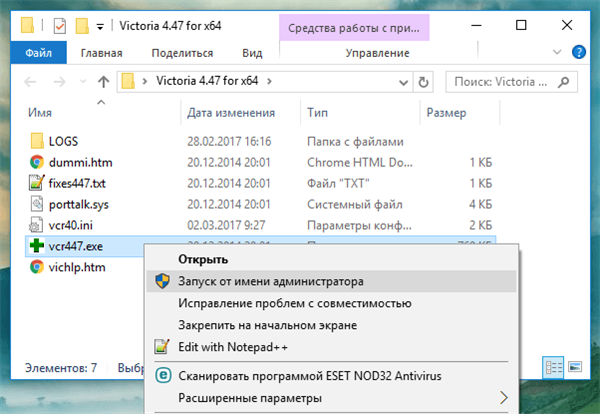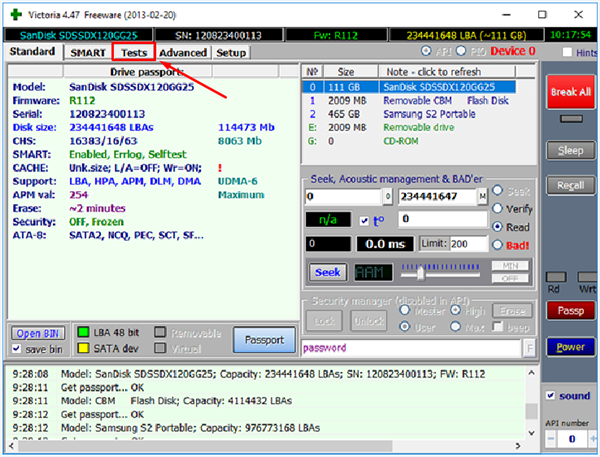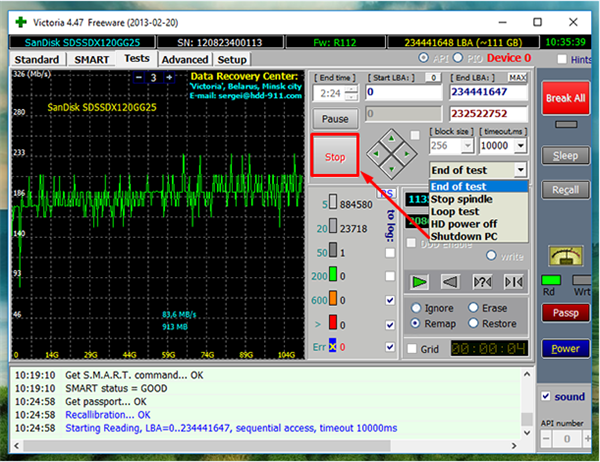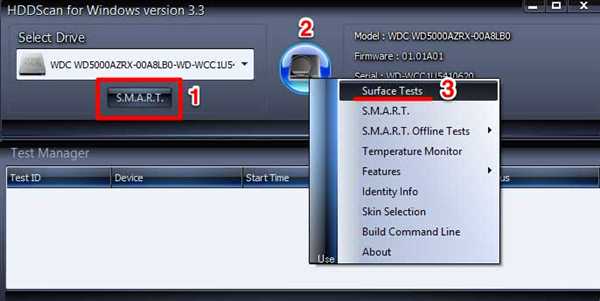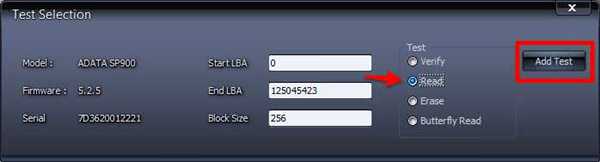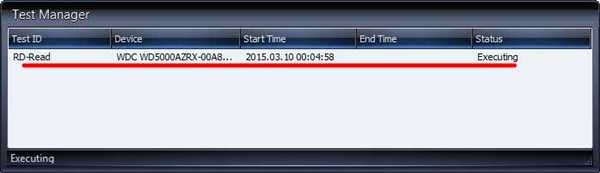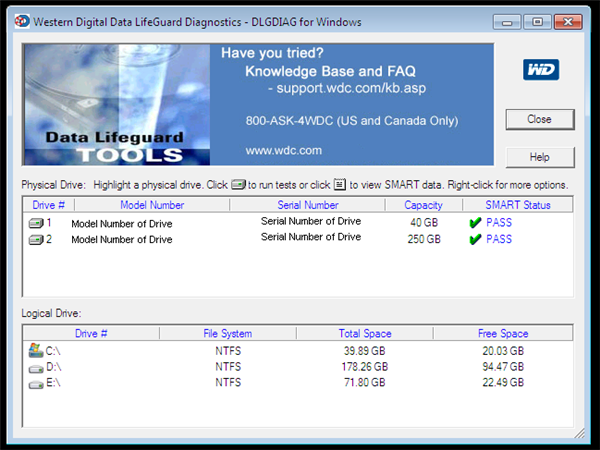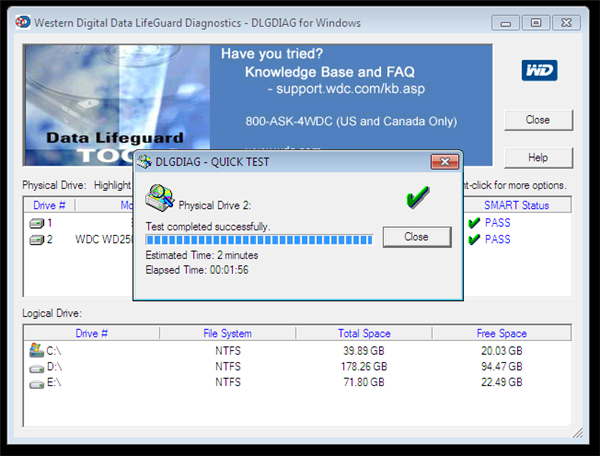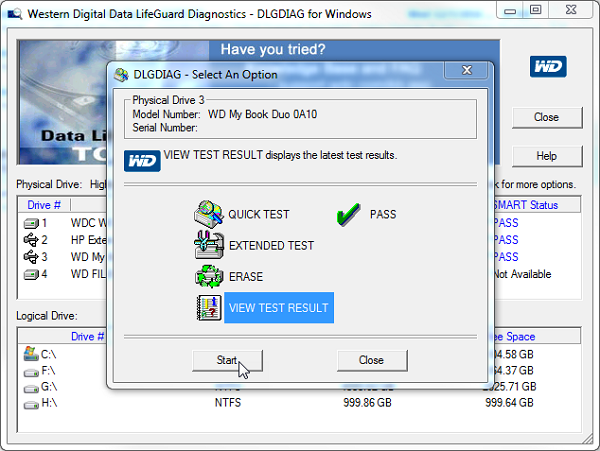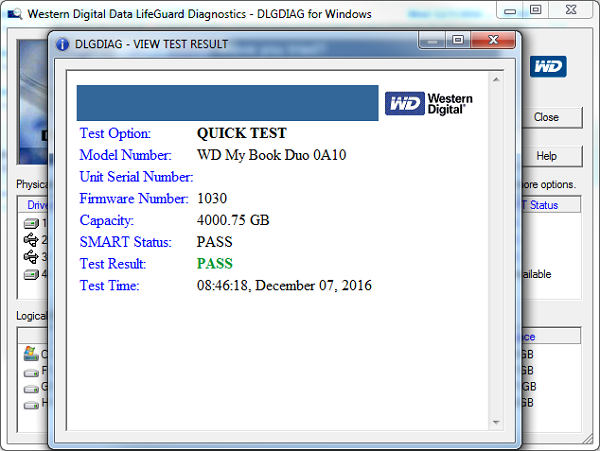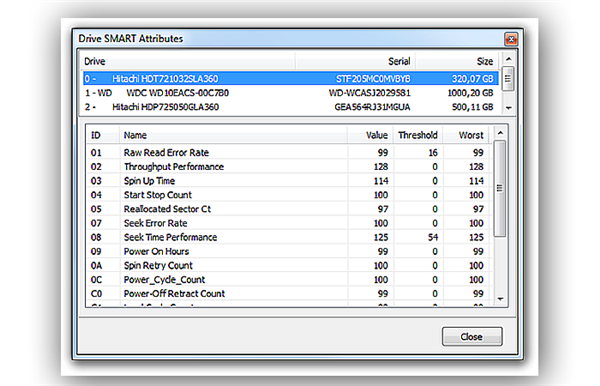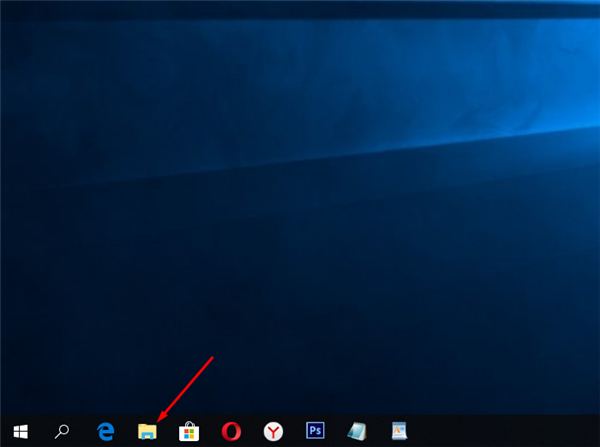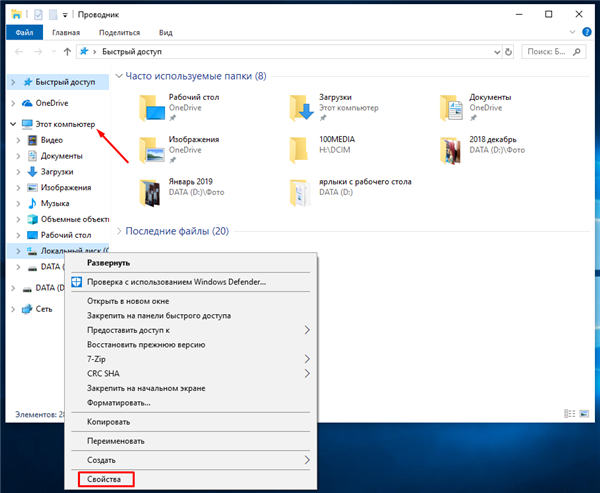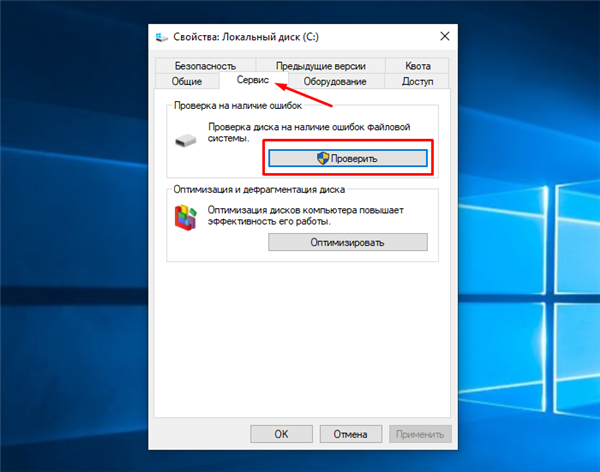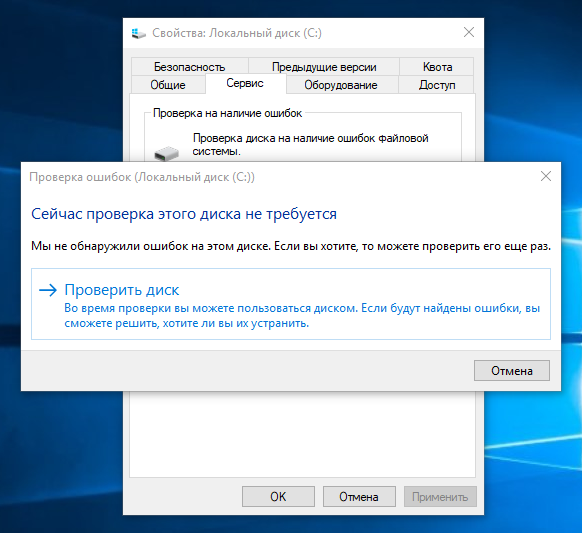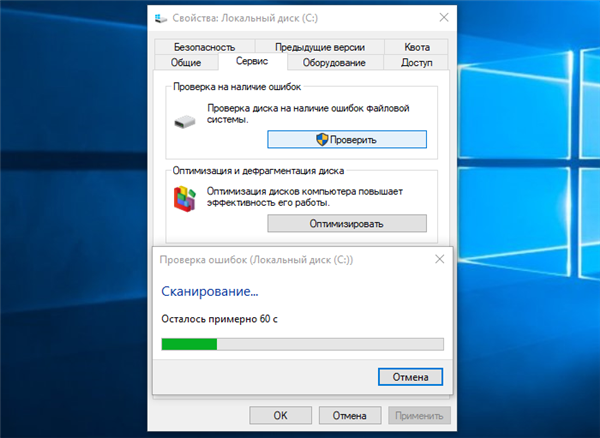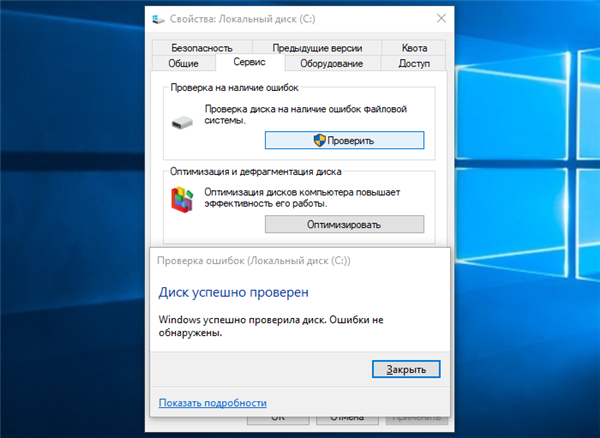Коли ви стали підозрювати, що жорсткий диск (або SSD), почав видавати недобрі звуки, вас зацікавить його стан. Перевірити це можливо за допомогою різних програм, які спеціально розроблені для цієї мети.
Розглянемо кращі безкоштовні програми для сканування жорсткого диска, їх можливості з додатковою інформацією і порівняннями між собою. Також в статті є опис вбудованих в операційну систему програм, для аналізу жорсткого диска без завантаження стороннього додатка.

Програма для перевірки жорсткого диска
Кращі 11 програм для сканування HDD/SDD дисків
| Назва | Аналіз S. M. A. R. T. | Система повідомлень | Виправлення помилок | Версія DOS |
|---|---|---|---|---|
|
Western Digital Diagnostic |
|
|
|
|
|
Victoria HDD |
|
|
|
|
|
USB Disk Storage |
|
|
|
|
|
Seagate SeaTools |
|
|
|
|
|
MHDD |
|
|
|
|
|
HDDScan |
|
|
|
|
|
HDD Regenerator |
|
|
|
|
|
HD Tune |
|
|
|
|
|
DiskCheckup |
|
|
|
|
|
CrystalDiskInfo |
|
|
|
|
|
Crystal Disk Mark |
|
|
|
|
|
HDD Health |
|
|
|
|
Програма HDD Victoria
Найпопулярніша програма, исправляющая биті сектора. Апаратні функції програми призначені для спритного аналізу і коригування помилок, несправних контактів в шлейфі, проводиться оцінка роботоздатності накопичувачів, використовуючи стару не оновлену версію, а також працювати з новими HDD/SSD—дисками з успішними результатами.
Плюси і мінуси програми:
| Плюси | Мінуси |
|---|---|
| Різні методи аналізування | Офіційне додаток для Windows-системи відсутній |
| Великий вибір додаткових функцій |
Перевірка і коригування помилок на HDD програмою Victoria
- Запустіть програму — правим кліком миші натисніть на ярлик у вигляді плюса та виберіть пункт меню «Запуск від Адміністратора».

Запускаємо програму від імені адміністратора
- Завантажиться меню, в якому слід перейти в пункт «Tests».

Переходимо на пункт «Tests»
- Міняємо в меню «Tests» тільки одне значення на «Remap», щоб при скануванні диска програма реанімувала пошкоджені сектори.

Запускаємо тестування програмою HDD Victoria
Під час тестування програма аналізує і відображає графік з інформацією. Помаранчеві сектора (600) проблемні, червоні (0) або сині вважаються пошкодженими битими секторами, зелені (200) не потребують виправлення.
Рада! Сам процес займе багато часу, тому краще залишати систему тестування на ніч.
Відео — Як вилікувати жорсткий диск від битих секторів
Програма USB Disk Storage Format Tool
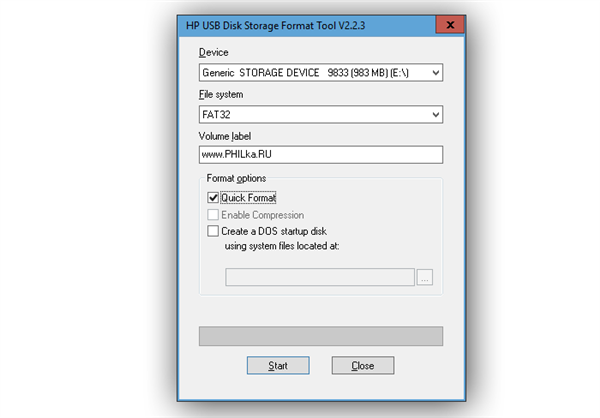
Програма USB Disk Storage Format Tool
Маленька програма розроблена для USB-накопичувачів. Своєрідний алгоритм видалення форматування даних допомагає відновлювати флешки, якщо вони мали некоректні записи розділів.
Має індивідуальну функцію, яка створює розділи FAT32 на дисках з об’ємом більше 32 Гб.
Плюси і мінуси програми:
| Плюси | Мінуси |
|---|---|
| Нестандартне моделювання форматування | Підтримка лише Flash-карт |
| Миттєве перемикання між встановленими накопичувачами |
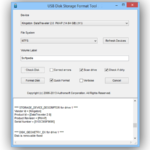
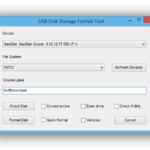
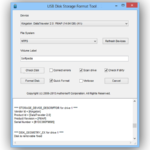
Програма Seagate SeaTools
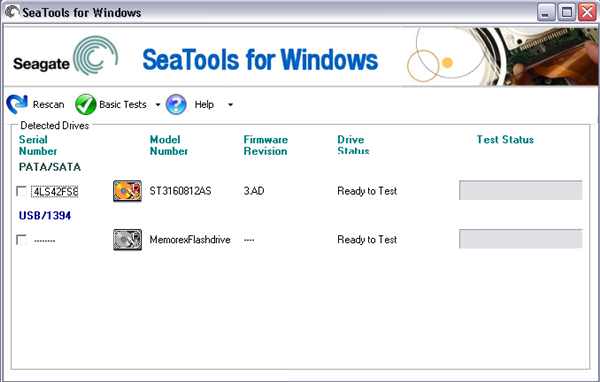
Програма Seagate SeaTools
Фірмова програма від популярного виробника HDD дисків. Утилітою можна визначати поведінку вінчестера з «СМАРТ»-моделювання. Є і нюанси — можливості отримання детальної інформації про будь-якому показнику не існує.
Виробляє 3 типи аналізу:
- Selftest — коротке сканування.
- Експрес-тест — швидке, послідовне сканування.
- Повна діагностика — виробляє об’ємне, поступове читання диска.
Також програма має функцію стеження за оновленнями ПЗ для жорстких дисків, проте можливість роботи з іншими пристроями обмежена.
Плюси і мінуси програми:
| Плюси | Мінуси |
|---|---|
| Повідомляє про оновлення версії прошивки для накопичувачів | Відомості з докладними звітами відсутні |
| Панель доступу до вбудованим додаткам |
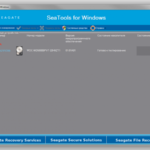
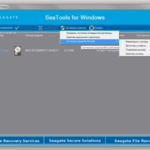
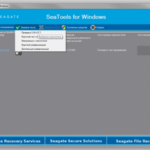
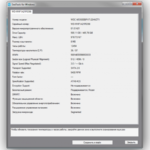
Програма MHDD
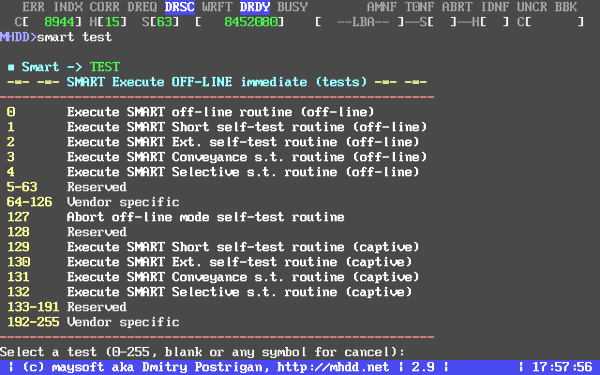
Програма MHDD
Програма зарекомендувала себе ось вже багато років. Це багатофункціональна утиліта працювала ще з одноядерними процесорами і зараз вона може перевіряти диск на наявність несправностей і перерозподіляти сектора, а також в ній є контроль за рівнем шуму вінчестера.
Підтримка Windows 7 відсутня, тому портативний образ програми використовується, як засіб діагностування вінчестера без запуску ОС.
Плюси і мінуси програми:
| Плюси | Мінуси |
|---|---|
| Ефективне виявлення bad-секторів | Використовує багато часу при скануванні |
| Відсутня підтримка Windows 7 | |
| Під час перевірки SSD-пристроїв можуть виникнути складності |


Програма HDDScan
Утиліта для перегляду та збору інформації про накопичувальних пристроїв та їх тестування з різними алгоритмами. Показує температуру вінчестера і створює звіт, в якому міститься інформація про несприятливих секторах. Програма може аналізувати HDD, SSD-диски.
Перевірка жорсткого диска утилітою HDDScan
- Запустити програмний ярлик в меню виберіть свій диск для проходження тесту і натисніть S. M. A. R. T.

Вибираємо носій для діагностики і натискаємо кнопку S. M. A. R. T.
Якщо вікно буде з зеленими точками, тоді перший тест пройдено. Диск у хорошому стані і інші дії не потрібні.
- В іншому випадку виберіть пункт «Read» і натисніть кнопку «Add Test».

Вибираємо пункт «Read» і натискаємо кнопку «Add Test»
- Далі клікніть по рядку для переходу до пункту «менеджера».

Клікаємо по рядку для переходу
- Натисніть на вкладку «Map», приберіть галочку з «disable map…», щоб запустити процес тестування у реальному часі.
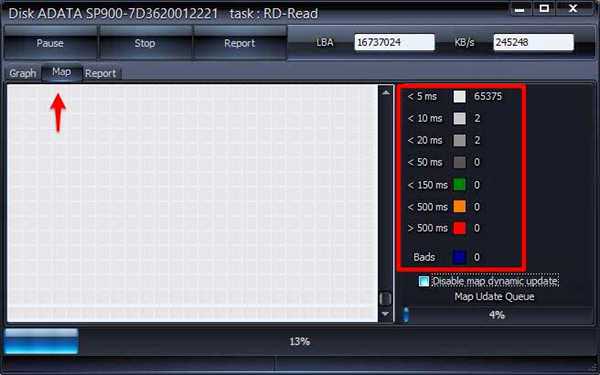
Натискаємо на вкладку «Map» і прибираємо галочку з «disable map…»
- верхні 4 квадратика з цифрами означають про відмінному положенні секторів на диску;
- цифри навпроти зеленого квадрата ще терпимо для жорсткого диска;
- якщо велика кількість цифр навпаки синього блоку висока, тоді варто задуматися про придбання нового HDD-накопичувача.
Плюси і мінуси програми:
| Плюси | Мінуси |
|---|---|
| Є генерація звітів про секторах з мінімальною швидкістю доступу | Працює з усіма SSD-накопичувачами |
| Підтримка Flash-дисків |
Програма HDD Regenerator
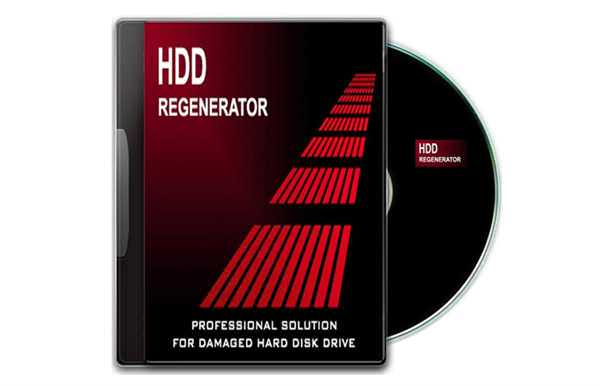
Програма HDD Regenerator
Переваги даної програми перед іншими програмами практично у всьому. Сучасний підхід розробників задав їй відмінний алгоритм дій. Високий і низький рівень сигналів відновлює пошкоджені сектора вінчестера. Плюсом також є підтримка всіх видів накопичувачів.
Все це доступно тільки при реєстрації програми і це задоволення коштує 90$, а ось без цього буде доступна лише одна функція — аналіз диска.
Плюси і мінуси програми:
| Плюси | Мінуси |
|---|---|
| Ефективні алгоритми виправлення помилок на диску | Ціна ліцензії |
| Підтримує різні накопичувальні пристрої |

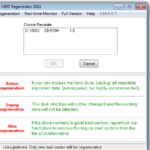
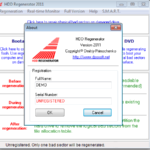
Програма HD Tune

Додаток HD Tune
Сама проста безкоштовна програма, яка використовує особисті методи для виявлення проблеми, двома варіантами:
- Експрес-діагностика — тестування за особливим методом.
- Низькорівневий аналіз — проводиться сканування в режимі читання.
Додаток функціонує з HDD/SSD-дисками.
Є також додаткова модифікація HD Tune Pro з вмістом інструментів для більш поглибленого сканування.
Плюси і мінуси програми:
| Плюси | Мінуси |
|---|---|
| Можливе низькорівневе сканування | У безкоштовної версії функції мінімізовані |
| Режим пошуку нетипових помилок | Немає офіційної локалізації |
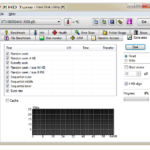

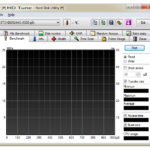
Програма DiskCheckup

Програма DiskCheckup
Хороший варіант для діагностики вінчестерів. Утиліта може зберігати історію більш раннього сканування нею і порівнювати свідчення аналізів.
Підтримка певного числа контролерів обмежує самодіагностику жорсткого диска, але є і плюс в цій програмі — безпомилкове побудова «СМАРТ»-образів.
Плюси і мінуси програми:
| Плюси | Мінуси |
|---|---|
| Ведення історії діагностики | Підтримка не кожного SSD-накопичувача |
| Розвинена система звітів |
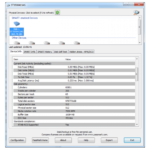
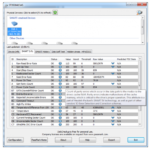
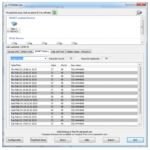
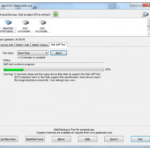
Програма Western Digital
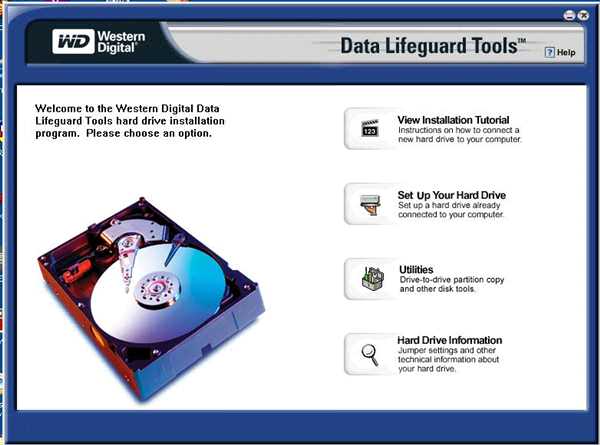
Програма Western Digital Data Lifeguard Diagnostic
Можливості цього додатка більше влаштують просунутого користувача, так як присутні функції дуже глибокого безповоротного форматування диска, під назвою Write Zeros і видалені файли вже відновити не вийде.
Також ця програма має особливість перепризначення пошкоджених секторів на диску. Щоб виключити ще одну запис на «биті» ділянки програма позначає і забороняє доступ до пошкоджених секторів.
Утиліта Western Digital Diagnostic одна з категорії програм, які не тільки проводять діагностику, а також виправляє можливі помилки.
Плюси і мінуси програми:
| Плюси | Мінуси |
|---|---|
| Моделювання доступу до несправним секторами | Можливий ризик випадкового стирання даних з диска |
| Працює з SSD від різних виробників |
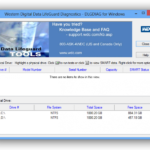
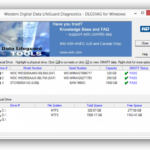
Тестуємо Hdd програмою Western Digital
Програму потрібно запускати від імені адміністратора
- Після завантаження основного меню утиліта буде поділена на дві частини. У верхній частині відображаються характеристики диска, а в нижній, розділи накопичувачів.

Головне меню програми Western Digital Data Lifeguard Diagnostic
- Виберіть диск для перевірки, якшо по ньому 2 рази і у вікні виберіть для швидкого тестування пункт «QUICK TEST».

Вибираємо пункт «QUICK TEST»
- Почнеться сканування, після якого з’явиться віконце про закінчення тестування.

У вікні після перевірки натисніть кнопку «Close»
- Знову відкриється вікно в якому необхідно вибрати «VIEW TEST RESULT», щоб дізнатися про результати тестування.

Вибираємо «VIEW TEST RESULT», щоб дізнатися про результати тестування

Диск справний і готовий працювати
Накопичувач доведеться замінити тільки у випадку, якщо один з тестів не буде пройдено.
Програма CrystalDiskInfo

Програма CrystalDiskInfo
Переваги перед програмою DiskCheckup різноманітті опцій в меню утиліти. Функції зберігання історії та порівнянні показників після тестування такі ж як у попередній описаної програмі. Що важливо при виявленні стану HDD/SSD-накопичувачів.
Опції російською мовою, що дозволить стежити за повідомленнями і температурою, якщо будуть з’являтися критичні значення.
Плюси і мінуси програми:
| Плюси | Мінуси |
|---|---|
| Угрупування показників історії | Не всі контролери SSD підтримуються |
| Моніторинг температури |
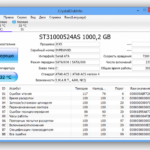

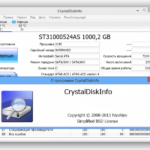
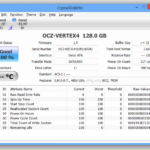
Програма Crystal Disk Mark

Програма Crystal Disk Mark
Програма використовує 4 методу тестування, завдяки чому можна дізнатися точну швидкість запису вінчестера. Користувачеві дається можливість порівняти, за допомогою алгоритму «Seq», отриманий реальний результат з цифрами, пропонованими розробником HDD-накопичувача.
Позитивна швидкість тестування залежить від розміру записуваного блоку, тому зменшіть його до 100 МБ. Зробіть це перед діагностуванням в момент аналізу диска. Після цього ви отримаєте релевантний результат.
По закінченню тесту звіт можна зберегти в «Блокноті» або в іншому текстовому редакторі для майбутнього порівняння після сканування диска.
Плюси і мінуси програми:
| Плюси | Мінуси |
|---|---|
| Емуляція різних моделювань сценаріїв запису | При передачі великих інформаційних даних негативно впливає на середовище SSD-накопичувачів |
| Підтримка всіх видів накопичувачів |
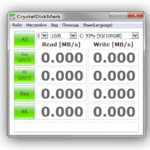
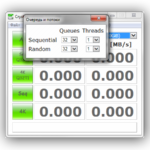
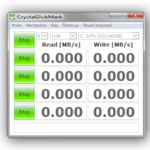

Програма HDD Health
Це найшвидша утиліта, яка сканує HDD і SSD-накопичувачі на наявність пошкоджень. Простий інтерфейс не містить зайвої інформативної частини і новому користувачеві не складе праці в ній працювати. Є в ній і приємне тестування з вікном моніторингу у фоновому вікні.
Тестування жорсткого диска програмою HDD Health
Примітка! Після установки програми на ПК, вона може почати 1-е тестування самостійно і проводитися воно буде в треї. Для запуску головного меню натисніть на іконку.
- Виберіть диск для розгляду сканування. У правій частині буде відображатися температура. Прийнятна для диска буде триматися від 40 до 100 градусів.

Вікно сканування
- Детальніше інформацію про показники тестування диска можна розглянути в новому вікні, якщо натиснете на кнопку «Drive». У тому випадку, коли значення показників Value і Worst буде вище ніж Threshold, тоді диску потрібне відновлення пошкоджених секторів з допомогою вищеописаних програм.

Детальна інформація про показники тестування диска
Перевірка на працездатність HDD без сторонніх програм
Перевіряємо наявність пошкоджень диска в Windows 10 через «Провідник».
- Запустіть папку «Провідник».

Відкриваємо папку «Провідник»
- Відкрийте «мій комп’ютер» і на яке підлягає перевірці диску натисніть правою кнопкою миші, викликавши додаткове меню виберіть «Властивості».

Відкриваємо «мій комп’ютер», викликаємо додаткове меню і натискаємо «Властивості»
- В «Властивості», виберіть вкладку «Сервіс» і натисніть на «Перевірити».

У вкалдке «Сервіс» натискаємо на «Перевірити»
- Якщо вискочить вікно з попередженням, що перевірка не потрібна, можете проігнорувати і натиснути «Перевірити диск».

Натискаємо «Перевірити диск»

Вікно сканування диска

Вікно з успішним аналізом тестування диска
Рада! Практика показує, що таке сканування проводиться лише поверхнево, для більш результативного тестування скористайтесь сторонньою утилітою.